| 主机参考:VPS测评参考推荐/专注分享VPS服务器优惠信息!若您是商家可以在本站进行投稿,查看详情!此外我们还提供软文收录、PayPal代付、广告赞助等服务,查看详情! |
| 我们发布的部分优惠活动文章可能存在时效性,购买时建议在本站搜索商家名称可查看相关文章充分了解该商家!若非中文页面可使用Edge浏览器同步翻译!PayPal代付/收录合作 |

Word是上班族的好帮手。熟悉它的操作方法,尤其是一些常用的小技巧。比如我今天要给大家介绍的“双击鼠标”小技巧,可以直接让你的工作效率翻倍,真的不用加班了!
来看看吧!觉得不错记得点赞小编 ~ ~
快速选择一个短语
在中文单词(或英文单词)的任何单词(或字母)上双击鼠标以快速选择短语。

2.快速选择整个段落
当我们想要选择一个段落时,我们可以在页面左侧双击鼠标快速选择当前整个段落。

3.快速选择引号文本
将光标放在引号之间的文本上,然后双击鼠标快速选择引号和包含引号的文本内容。

4.在Word页面上的任意位置单击并丢失。
在Word页面的任意位置双击鼠标后,您可以输入文本而无需键入任何空格。

5.快速进入页眉页脚的编辑状态。
如果您想为文档插入页眉和页脚,最方便快捷的方法是用鼠标双击页眉和页脚区域以快速进入页眉和页脚的编辑状态,然后插入所需的页眉和页脚。

6.双击格式刷连续使用。
在Word中使用格式刷时,如果您想一次复制一次格式,然后继续使用格式刷,我们可以用鼠标“双击”格式刷按钮,这样鼠标左侧将始终出现一个小刷子,您可以使用格式刷重复复制格式。若要取消,您可以再次单击格式刷按钮。

7.快速隐藏两页之间的空白区域
有时,为了方便查看文档,我们会隐藏页面之间的空白区域。方法很简单。只需在两页之间移动鼠标光标,并在光标变为上下箭头形状时双击以隐藏两页之间的空白。

8.快速打开对话框
在Word中,双击水平标尺或垂直标尺的任意位置区域,可快速打开页面设置对话框;双击标尺上的缩进滑块可以快速打开段落对话框。

此外,通过双击插入的文本框、图形或图片,可以分别快速打开“设置文本框格式”、“设置自选图形格式”和“设置图片格式”对话框。
9.快速切换窗口大小
调整Word窗口大小时,可以双击标题栏中的任意位置在窗口的最大化和恢复状态之间切换。

10.快速退出Word
大多数人退出Word时,通常会点击界面右上角的X按钮来关闭软件。实际上,您也可以双击标题栏最左侧的Word文档标记来快速退出Word。如果窗口左侧没有Word文档标记,也可以直接点击空白处快速退出Word。如果当前文档没有保存,会弹出一个对话框提示保存。

推荐教程:Word教程
以上就是分享的实用文字技巧:“双击鼠标”的小技巧,让小白也能效率飙升!更多详情请关注主机参考其他相关文章!
这几篇文章你可能也喜欢:
- 如何在单词文本的两端设置对齐方式(在单词汉字的两端对齐)
- Word中的三种加密方式是什么?(Word中的三种加密方式是什么意思?)
- 实用Word技巧分享:批量设置图像对齐方式。 (如何在Word中批量设置图片格式和大小)
- Word实用技巧分享:详细讲解如何改变照片的颜色和形状
- 分享你实用的Word技巧:自定义表格样式,让你的表格变得漂亮。 (如何在word表格中设置自定义格式)
本文由主机参考刊发,转载请注明:实用文字技巧分享:双击鼠标让小白的效率飙升!(如何双击鼠标) https://zhujicankao.com/103245.html
 主机参考
主机参考











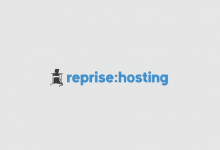
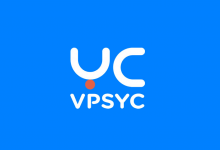


评论前必须登录!
注册